Cómo eliminar todas las contraseñas guardadas en Google Chrome
Recordar las contraseñas se vuelve difícil cuando tienes una gran cantidad de cuentas repartidas en múltiples sitios web. Estas cuentas suelen tener diferentes nombres de usuario y contraseñas, lo que hace que la memorización no sea práctica.
Hay varias opciones para recordar esta información con una aplicación, incluida la opción de guardar las contraseñas directamente en el navegador Google Chrome. Pero si le preocupa que otras personas con acceso a su computadora puedan encontrar sus contraseñas, entonces puede decidir eliminarlas. Nuestro tutorial a continuación le mostrará cómo eliminar todas las contraseñas guardadas del navegador Google Chrome.
Cómo eliminar las contraseñas que ha guardado en Google Chrome
Los pasos de esta guía se realizaron en la versión de escritorio de Google Chrome. Esto no afectará ninguna otra contraseña guardada en otros navegadores como Firefox o Edge, ni afectará a las aplicaciones de terceros que esté utilizando para administrar sus contraseñas, como Lastpass.
Paso 1: abra el navegador web Google Chrome.
Paso 2: Presiona Ctrl + Shift + Delete simultáneamente en tu teclado.
Paso 3: haga clic en la pestaña Avanzado en la parte superior de la ventana emergente en el centro de la pantalla.

Paso 4: Confirme que Todo el tiempo esté seleccionado junto al Rango de tiempo, marque la casilla a la izquierda de Contraseñas, luego haga clic en el botón Borrar datos .
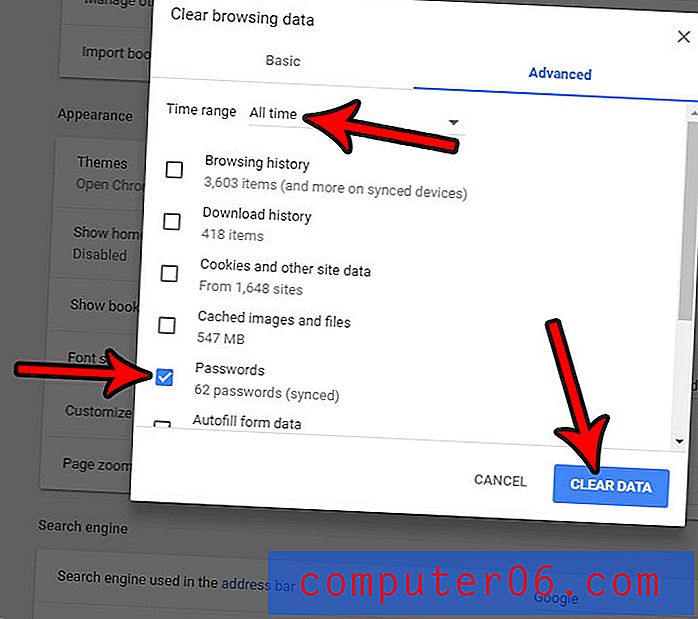
Tenga en cuenta que esto puede demorar un poco si tiene muchas contraseñas almacenadas.
Si tiene problemas para abrir el menú en el Paso 2, puede navegar manualmente a esta ubicación:
- Escribiendo chrome: // history en la barra de direcciones en la parte superior de la ventana, luego presionando la tecla Enter .
- Al hacer clic en Borrar datos de navegación en el lado izquierdo de la ventana.
- Elegir la pestaña Avanzado .
- Marcando la casilla a la izquierda de Contraseñas .
- Al hacer clic en el botón Borrar datos .
Si desea evitar que Chrome le pida que guarde las contraseñas en el futuro, este artículo le mostrará cómo desactivar esa configuración.



